Създаване Windows Mail, за да се свържете с Yahoo Mail плюс
За да започнете настройка - отидете на Start Windows Mail и отидете на Инструменти -.> Профили
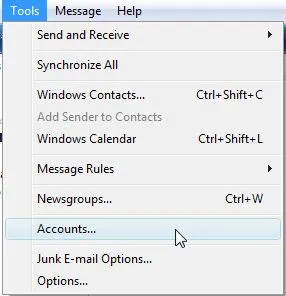
Щракнете върху Add - Добавяне. За да добавите имейл акаунт
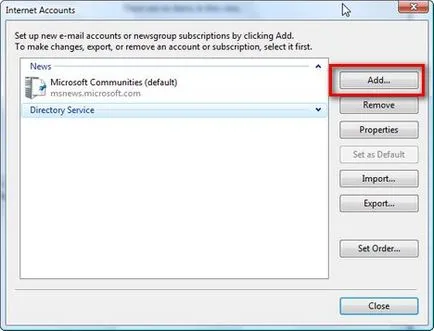
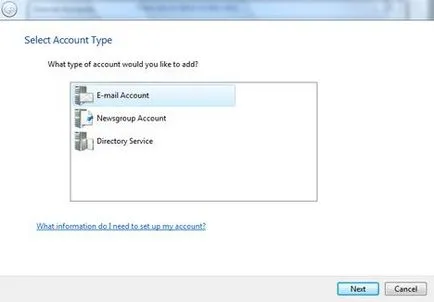
Въведете име и натиснете Next - Next.
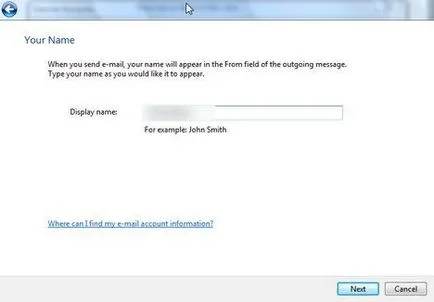
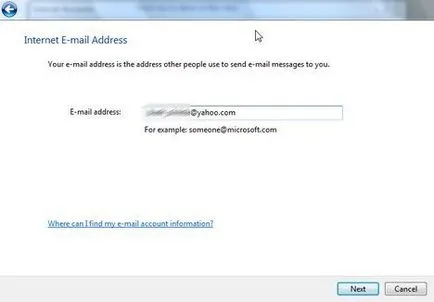
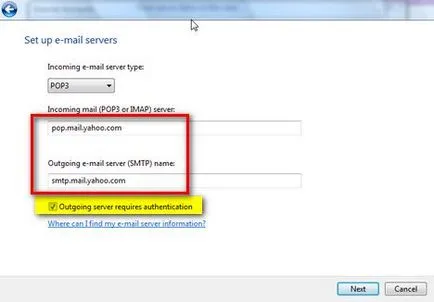
Въведете името на потребителя, без да е "@ yahoo.com" и вашата парола. Поставете отметка в квадратчето "Запомни паролата - Не забравяйте Password" и кликнете Next - Next.
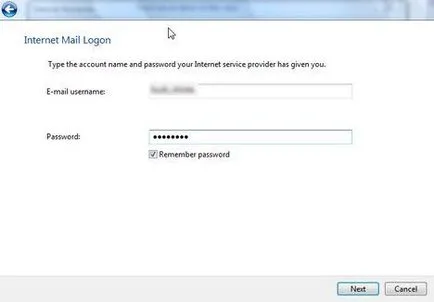
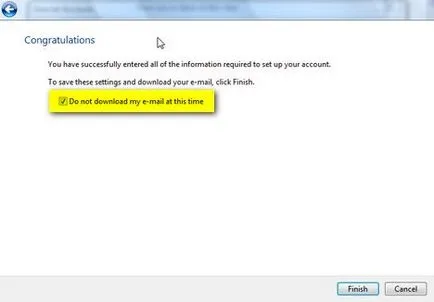
Сега изберете профила на електронната поща отново и изберете Свойства - Properties.
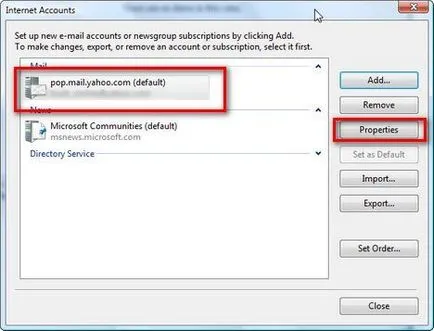
В раздела "Общи - General" и тип "Yahoo Mail Plus" в полето потребителско име.
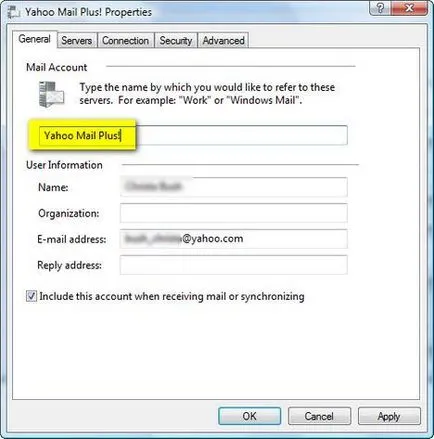
Щракнете върху "Advanced - напреднали" и се уверете, "SSL" опции за SMTP и POP3. Също така, уточни пристанищата 465 и 995.
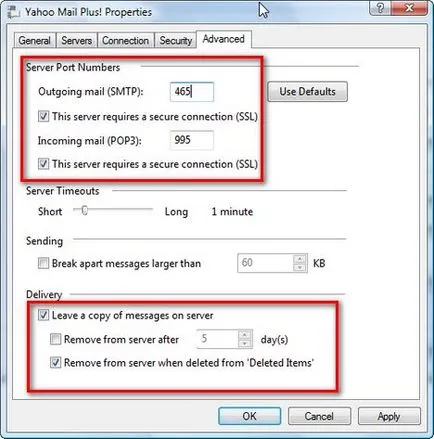
Сега тя трябва да работи. Кликнете върху бутона Изпращане / получаване. и вие трябва да започнете да получавате съобщения от електронната поща.
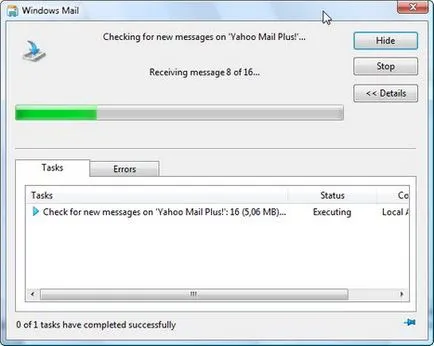
С това завършва урока Създаване на Windows Mail, за да се свържете с Yahoo Mail Plus! ,
Забележка: това ръководство работи само за клиенти, Yahoo Mail Plus. Безплатна услуга Yahoo Mail не осигури достъп POP3, така че винаги ще получите съобщение за грешка, когато се опитате да се свържете с помощта на Windows Mail или всяка друга програма за електронна поща. Ако изпращате клиент Yahoo Plus, а вие имате проблеми със свързването, моля използвайте тази страница Помощ Yahoo. За съжаление, не можем да предложим всякаква техническа помощ за Yahoo сметки.